11.6 Module der Benutzerverwaltung 

Für das Layout Ihrer Webseiten bietet Joomla! drei Module, die Funktionalitäten der Benutzerkomponente im Frontend bereitstellen: das aus der Standardinstallation bekannte Login Form, eine Liste der zuletzt registrierten und eine der aktuell angemeldeten Benutzer (siehe Abbildung 11.24).
Abbildung 11.24 Beispiel-Frontend-Seite mit aktivierten Benutzermodulen »Anmeldung« (rechts, Protostar-Position 7) und »Wer ist online« und »Neueste« (links, Protostar-Position 8)
11.6.1 »Benutzer - Anmeldung« 

Das Login Form ist nach der Installation von Joomla! standardmäßig eingerichtet. Werfen Sie einen Blick in seine Konfiguration unter Erweiterungen • Module • Klick auf Login Form. Auf dem Reiter Modul sind diese Einstellungen vorgesehen:
-
Text davor, Text danach: Text, der über bzw. unter dem Formular und den Benutzerlinks erscheint. HTML-Tags sind erlaubt; stellen Sie also z. B. die Standardüberschrift über den Schalter Titel anzeigen auf Verbergen, um den gesamten Introtext nach eigenem Geschmack zu gestalten. (Für die Modulüberschrift empfiehlt sich an dieser Position eine Überschrift der Ebene 3 <h3>.)
-
Anmeldungsweiterleitung, Abmeldungsweiterleitung: Legen Sie hier fest, auf welche Webseite der Benutzer unmittelbar nach seiner An- oder Abmeldung weitergeleitet wird. Nach Anmeldung könnte das z. B. die Willkommenseite der registrierten Benutzer oder sein persönliches Profil sein. Nach der Abmeldung empfiehlt sich die Weiterleitung zur Homepage oder zurück zur Anmeldeseite.
-
Begrüssung anzeigen, Benutzer-/Name anzeigen: Eine freundliche Hallo-Begrüßung ersetzt das Anmeldeformular nach dem Login. Steuern Sie die Anzeige des Textes, und wählen Sie zwischen dem Namen (meist die Vor- und Nachname-Kombination) und Joomla!-Benutzernamen.
-
Anmeldung über SSL: Schaltet die Anmeldung auf eine mit SSL verschlüsselte Verbindung um. Das ist aber nur dann möglich, wenn Ihre gesamte Website auch über HTTPS erreichbar ist. Abschnitt 22.3, »SSL aktivieren«, beschäftigt sich näher mit diesem Thema.
-
Beschreibung anzeigen: Umschalter zwischen Textlabels Benutzername, Passwort vor den Eingabefeldern der Credentials und entsprechenden Icons
11.6.2 »Benutzer - Neueste« 

Dieses Modul zeigt die neuesten registrierten Benutzer untereinander in einer einfachen Liste. Über die Modulkonfiguration auf dem Reiter Modul legen Sie die Anzahl der Einträge (Benutzeranzahl, Standardwert ist 5) und einen Gruppenfilter fest.
Hinweis: Achten Sie darauf, beim Anlegen eines neuen Moduls auch immer die Position (Spalte rechts) festzulegen, damit das Modul sichtbar ist. Für das Protostar-Template eignet sich dafür z. B. die Einstellung Rechts [position-7] oder Links [position-8].
11.6.3 »Benutzer - Wer ist online« 

Für gut besuchte Websites ist dies ein nettes Feature, das anzeigt, welche Benutzer gerade angemeldet sind. Die Modulkonfiguration erlaubt die Anzeige der Anzahl der angemeldeten Benutzer und anonymen Websitegäste, die Namen der angemeldeten Benutzer oder beides.



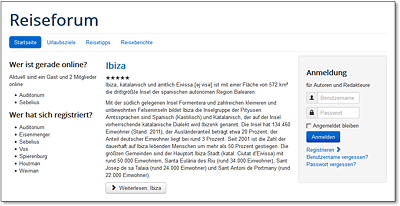
 Joomla! 3
Joomla! 3 Jetzt Buch bestellen
Jetzt Buch bestellen



